Error iniciar MySQL en Xampp con Windows
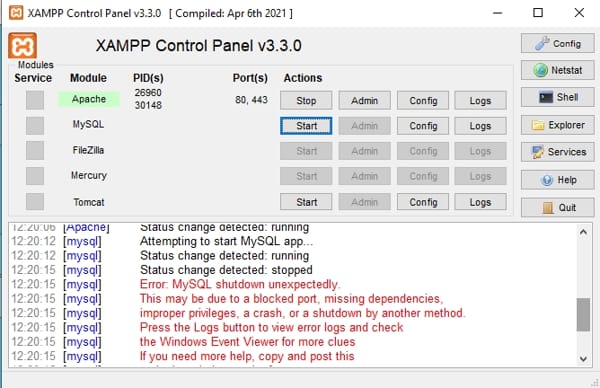
En ocasiones puede darse el caso de que muestre un error al abrir MySQL en XAMPP, es decir, al intentar iniciar el servicio de MySQL en XAMPP puede aparecer un mensaje de error que indica que no se puede iniciar MySQL el servicio.
Este error puede ocurrir por varias razones, incluyendo la corrupción del archivo de configuración de MySQL o un conflicto de puertos. En cualquier caso, este error puede ser frustrante y puede impedir el desarrollo de tus aplicaciones web.
Una opción es intentar instalar de nuevo XAMPP con previa desinstalación, pero se desaconseja porque se pierde las bases de datos creadas.
Detalle del error al iniciar MySQL
La consola log de XAMPP indica el siguiente mensaje:
Error: MySQL shutdown unexpectedly.
[mysql] This may be due to a blocked port, missing dependencies,
[mysql] improper privileges, a crash, or a shutdown by another method.
[mysql] Press the Logs button to view error logs and check
[mysql] the Windows Event Viewer for more clues
[mysql] If you need more help, copy and post this
[mysql] entire log window on the forums
Posibles causas del error
Algunas de las razones más comunes:
- Corrupción del archivo de configuración de MySQL: el archivo my.ini de MySQL puede haberse dañado o corrompido. Si este es el caso, tendrás que restablecer la configuración de MySQL a sus valores predeterminados.
- Conflicto de puertos: otro programa en tu computadora puede estar utilizando el puerto que MySQL necesita para ejecutarse. Esto puede hacer que MySQL no pueda iniciarse.
- Incompatibilidad entre XAMPP y tu versión de Windows: en algunos casos, la versión de XAMPP que estás utilizando puede no ser compatible con tu versión de Windows.
Solución al error
Puedes seguir estos pasos para solucionar esta incidencia
Reinicia el servicio de MySQL
Lo primero que debes intentar es reiniciar el servicio de MySQL en XAMPP. Para hacer esto, abre XAMPP Control Panel y haz clic en el botón "Detener" junto al servicio de MySQL. Luego, haz clic en el botón "Iniciar" para volver a iniciar el servicio.
Verifica que ningún otro programa esté utilizando el puerto
Otra razón común por la que MySQL no puede iniciarse es que otro programa está utilizando el puerto que necesita MySQL. Para verificar esto, abre el Panel de control de Windows y selecciona "Administrador de tareas". Haz clic en la pestaña "Procesos" y busca cualquier proceso que utilice el puerto 3306.
Si encuentras algún proceso que utilice ese puerto, finaliza el proceso.
También puedes cambiar el puerto para Mysql en XAMP en el fichero de configuración "my.ini" y cambiando la línea port=3306 a otro número distinto, por ejemplo:
port=3308
Adicionalmente si cambias el puerto, revisa en Apache el fichero "config.inc.php" y si viene indicado cambiar el puerto en la línea $cfg['Servers']
$cfg['Servers'][$i]['host'] = '127.0.0.1:3306';Pero insisto, solo si viene indicado el puerto.
Para aplicar cambios reiniciar servicio Apache y MySQL.
Recupera tu MySQL conforme antes del error
Quizá esta sea la forma ideal de dejar tu MySQL funcionando conforme antes del error, manteniendo las mismas bases de datos.
- Accede a la carpeta xampp/mysql/
- Renombra la subcarpeta "data", por ejemplo a "data_psa" para no perderla.
- Crea una nueva carpeta llamada "data".
- Copiar el contenido que hay en la subcarpeta "backup" a la nueva "data".
- En la renombrada "data_psa" se mantienen cada directorio con cada una de las bases de datos que existían, entonces copiar esos esos directorios en la carpeta "data".
- ES IMPORTANTE no copiar los directorios:
- mysql
- performance_schema
- phpmyadmin
- Y finalmente copiar el fichero original "ibdata1" del "data_psa" a la carpeta data.
- Inicia el servicio MySQL en XAMPP y ya debería de funcionar de nuevo igual que antes del error.
A mí me ha funcionado cada vez que me ha dado el error, por lo que lo comparto y espero te sirva de ayuda.

Deja una respuesta